如何利用ppt制作放大镜效果动画
来源:网络收集 点击: 时间:2024-07-28【导读】:
利用ppt制作放大镜动画效果,主要利用直线和放大缩小动画,现在就分享制作的过程和截图,供朋友们参考使用。工具/原料moreppt2010方法/步骤1/7分步阅读 2/7
2/7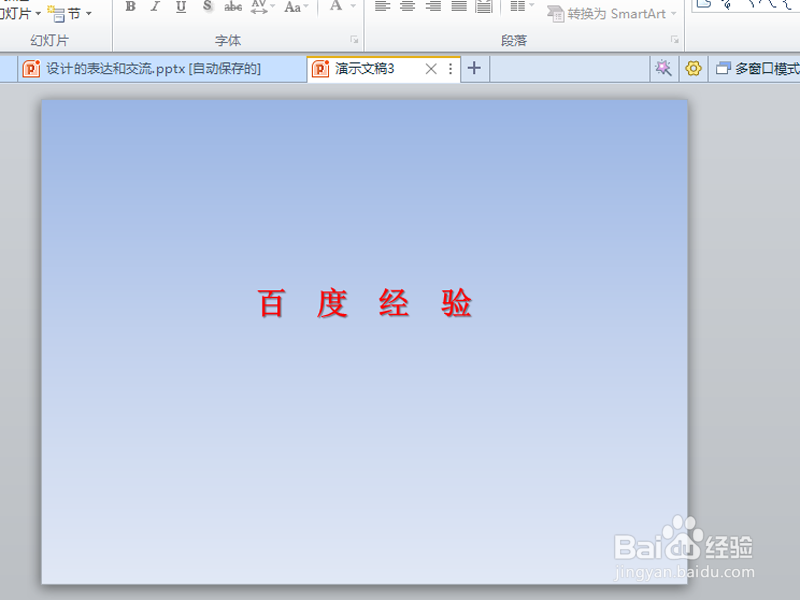 3/7
3/7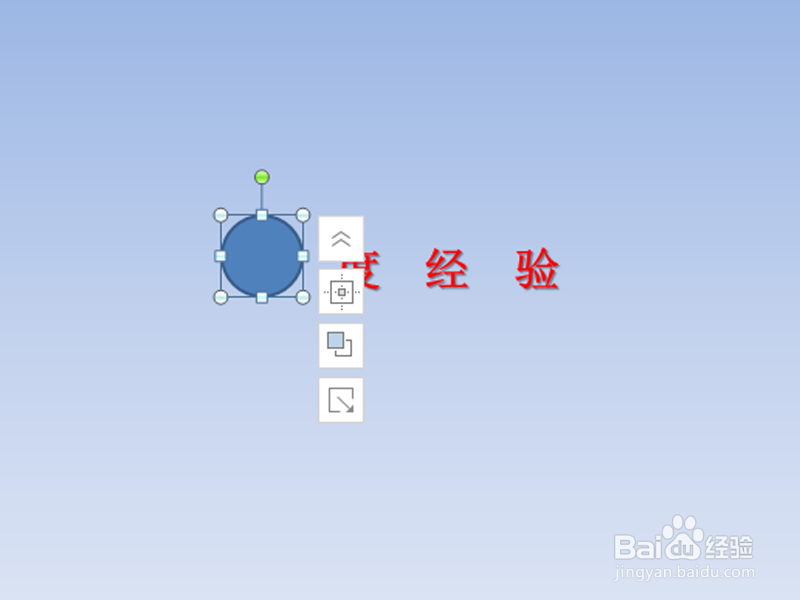 4/7
4/7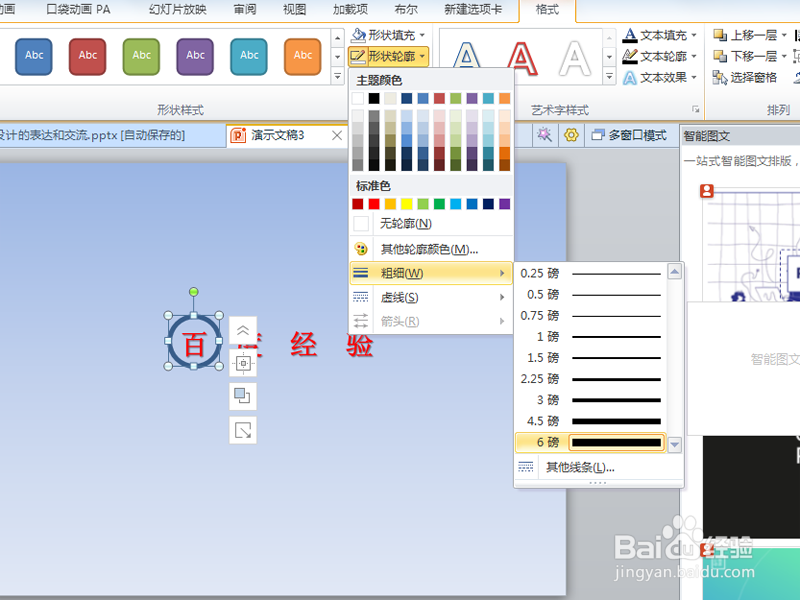 5/7
5/7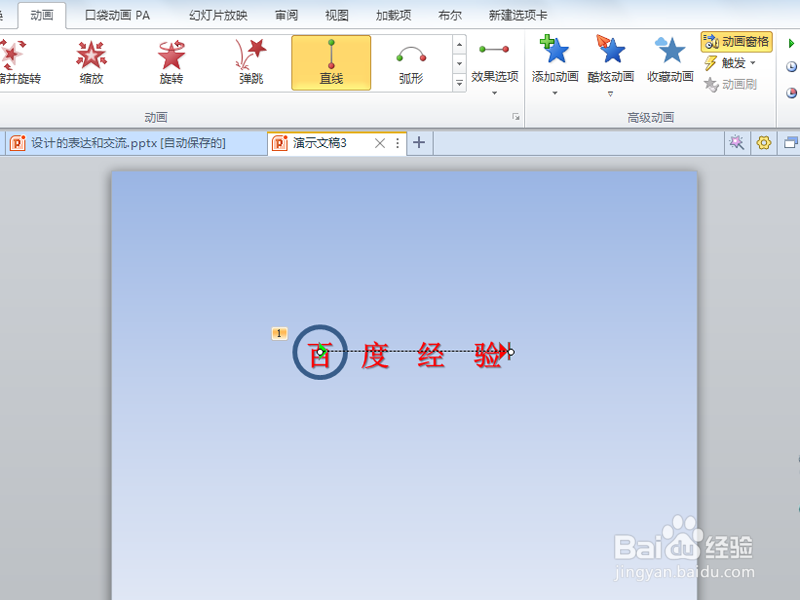 6/7
6/7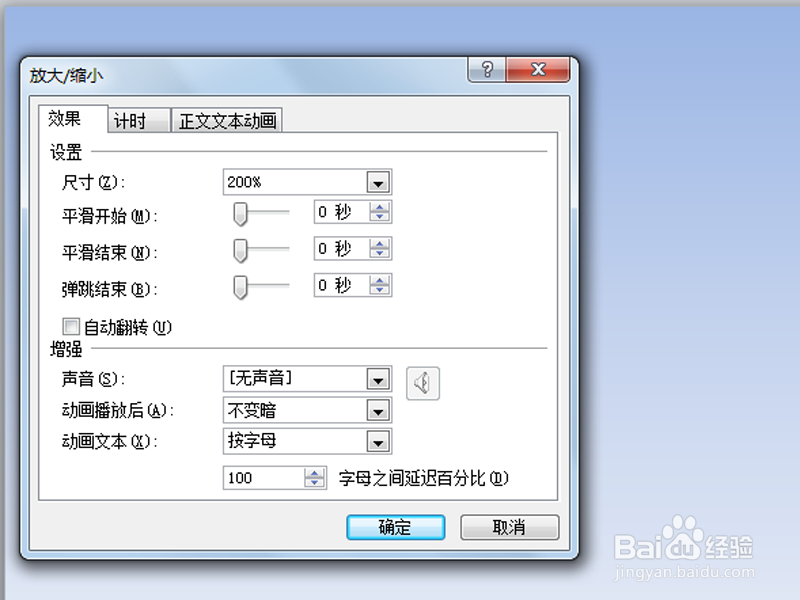 7/7
7/7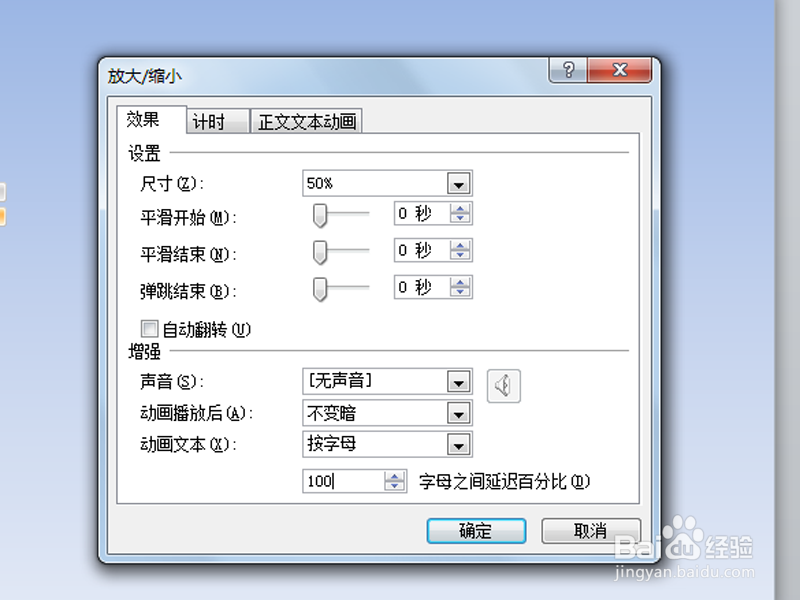
首先启动ppt2010,新建文档,填充渐变背景色。
 2/7
2/7插入文本框,并输入文字内容,设置字体为宋体,字号36,文字颜色为红色。
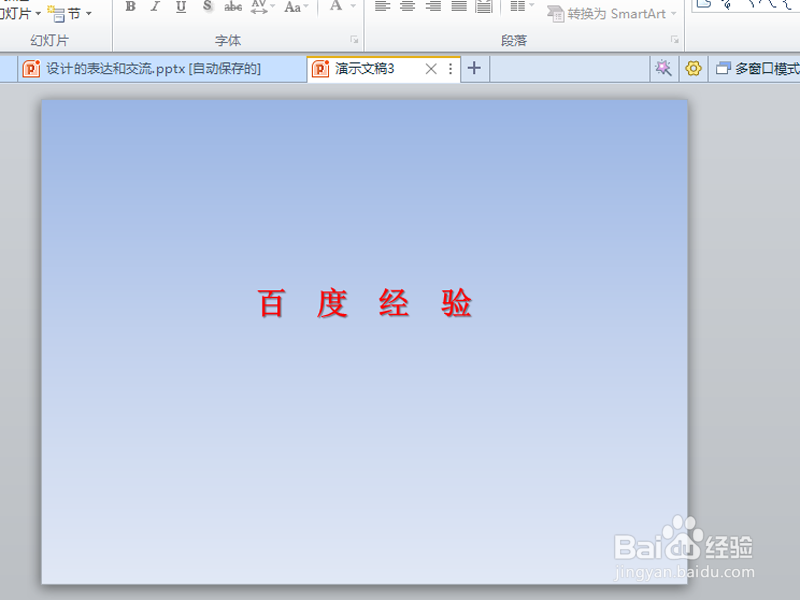 3/7
3/7执行插入-形状命令,选择椭圆,按住shift键绘制一个正圆。
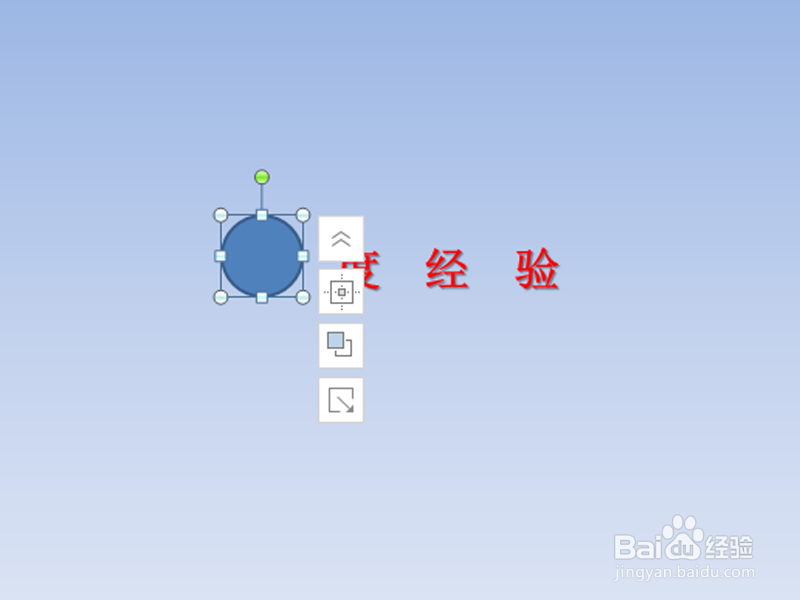 4/7
4/7设置形状填充为无填充,设置形状轮廓-粗细为6磅。
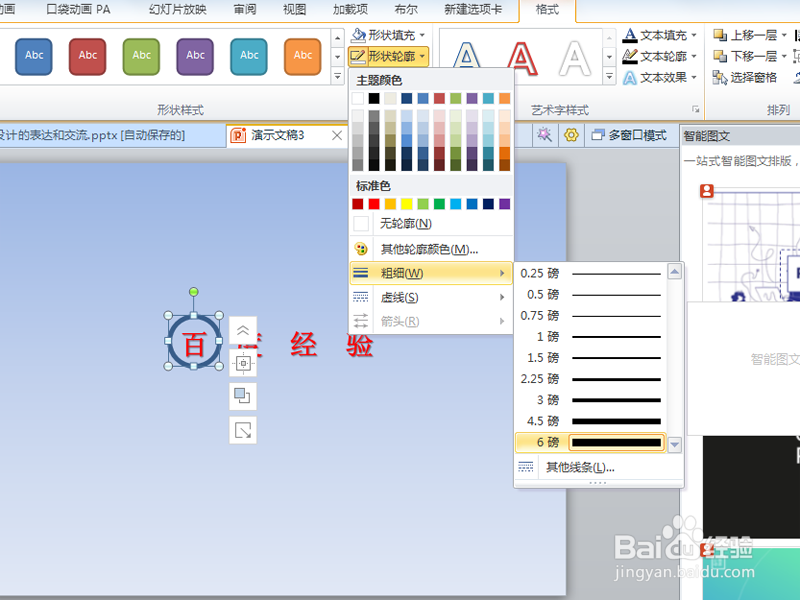 5/7
5/7选择正圆,执行动画-添加动画命令,选择动作路径中的直线,并设置方向为向右,设置平滑开始和结束为0,期间为2.
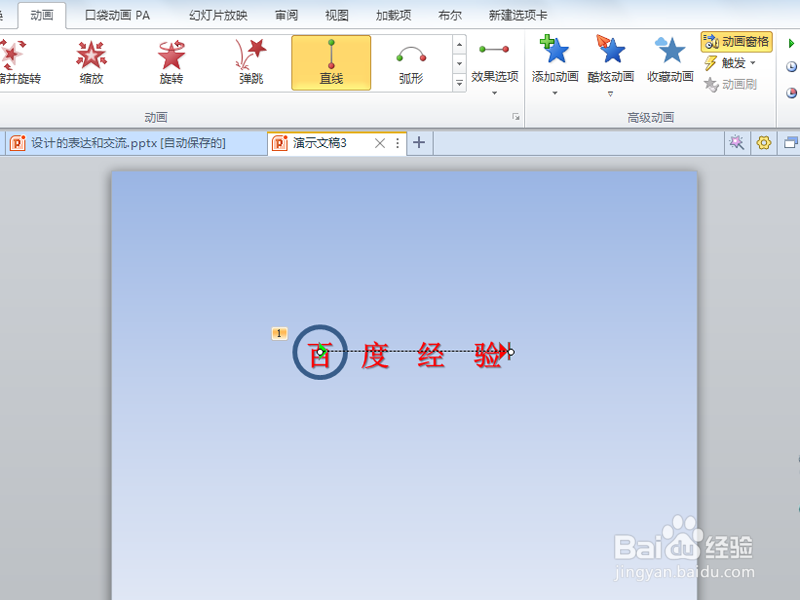 6/7
6/7接着选择文本框,执行动画-添加动画,选择强调中的放大缩小动画,调出效果选项,设置尺寸为200,动画文本为按字母,延迟为100.设置两个动画均为与上一动画同时。
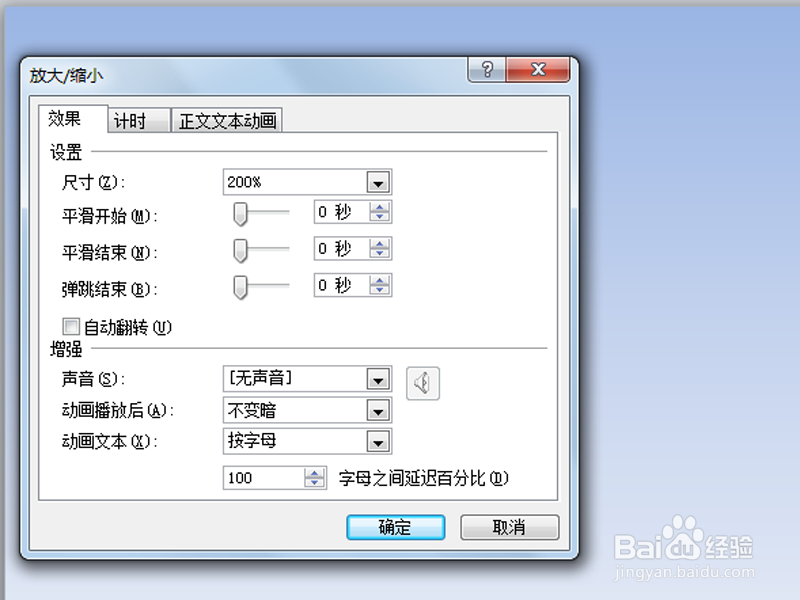 7/7
7/7再次为文本框添加放大缩小,设置尺寸为50%,期间为0.5,延迟为0.5,其他和上一动画一样,播放查看效果。
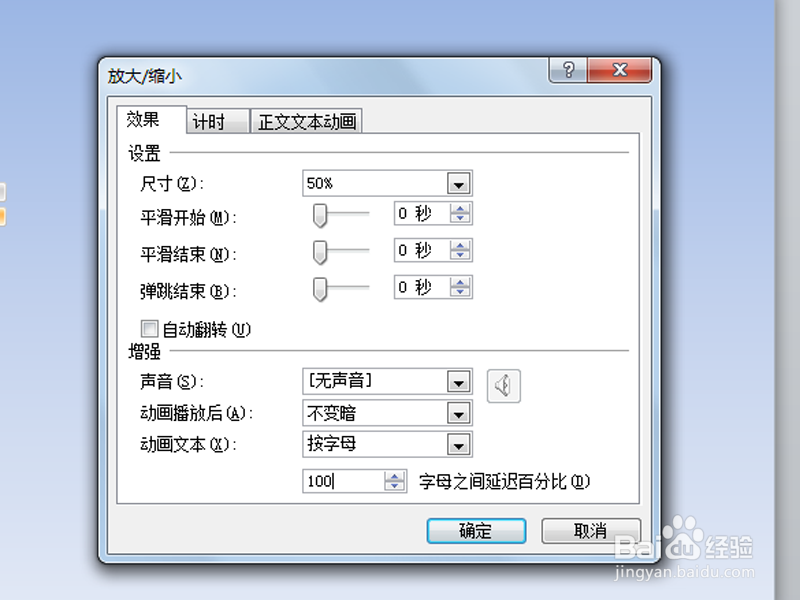
版权声明:
1、本文系转载,版权归原作者所有,旨在传递信息,不代表看本站的观点和立场。
2、本站仅提供信息发布平台,不承担相关法律责任。
3、若侵犯您的版权或隐私,请联系本站管理员删除。
4、文章链接:http://www.1haoku.cn/art_1022976.html
上一篇:CDR中调整颜色和色调的两个方法
下一篇:怎样防治鸭花肝病
 订阅
订阅